Kyla problemų naudojant įrenginį, kuriame įgalintas „Alexa“? Nesvarbu, ar aptariamas įrenginys yra „Echo Dot“, „Echo Show“, ar kažkas neįprastesnio, pvz., „Echo Buds“ ar „Echo Flex“ pora, „Alexa“ palaikančio įrenginio nustatymas iš naujo gali išspręsti daugybę problemų.
Čia sužinosite, kaip iš naujo nustatyti visus pagrindinius „Amazon Alexa“ palaikančius įrenginius iš visų kartų, kurias šiuo metu galima įsigyti.
Iš naujo nustatykite pirmosios kartos „Amazon Echo“ arba „Echo Dot“
„Amazon“ galėjo nutraukti pirmosios kartos „Amazon Echo“ ir „Echo Dot“, tačiau vis tiek rasite daug naudotų pirmosios kartos „Echo“ įrenginius tokiose svetainėse kaip „eBay“, o gal esate visiškai patenkinti savo originaliu „Echo“ ir neskubate įsigyti naujesnio modelis.
Norėdami iš naujo nustatyti pirmosios kartos „Echo“ arba „Echo Dot“:
1. Paimkite plaukų segtuką, sąvaržėlę ar panašų aštrų įrankį.
2. Raskite atstatymo mygtuką šalia „Echo“ arba „Echo Dot“ pagrindo.
3. Įkiškite plaukų segtuką ar sąvaržėlę į angą, tada paspauskite ir palaikykite mygtuką „Atstatyti“.
4. „Echo“ žiedinė lemputė turėtų sklisti keliomis spalvomis. Galų gale žiedo lemputė taps oranžinė, o tai reiškia, kad sėkmingai iš naujo nustatėte savo įrenginį.
Norėdami nustatyti naujai nuvalytą „Echo“ arba „Echo Dot“:
1. Išmaniajame telefone ar planšetiniame kompiuteryje atidarykite „Alexa“ programą.
2. Apatiniame dešiniajame kampe palieskite piktogramą „Įrenginiai“.
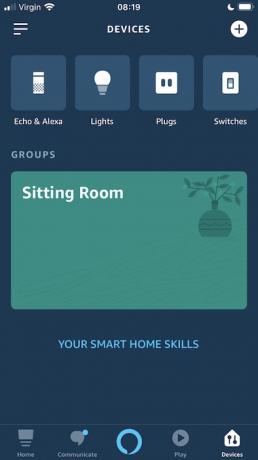
3. Bakstelėkite „+ -> Pridėti įrenginį“.
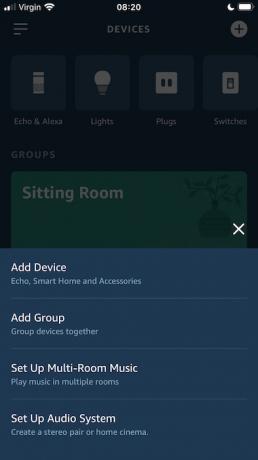
4. Pasirinkite „Amazon Echo“.

5. Priklausomai nuo jūsų „Alexa“ įrenginio modelio, pasirinkite „Echo“ arba „Echo Dot“.
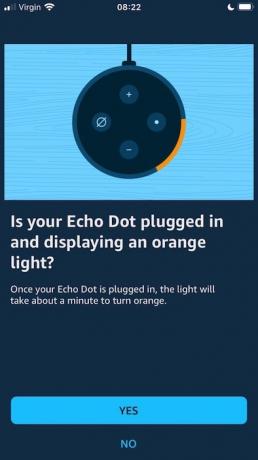
Dabar galite sekti ekrane pateikiamas instrukcijas, kad nustatytumėte „Amazon Echo“ arba „Echo Dot“.
Iš naujo nustatykite 2 kartos „Echo“ arba „Echo Dot“
2016 metų lapkritį „Amazon“ išleido antrosios kartos „Echo Dot“, o antroji „Amazon Echo“ karta - 2017 m. Spalio mėn.
Abu šie įrenginiai vis dar yra plačiai prieinami iš „Amazon“, įskaitant atnaujintas antros kartos „Amazon Echos“ visiems, kurie ieško „Alexa“ garsiakalbių su nuolaida.
Norėdami iš naujo nustatyti 2 kartos „Echo“ arba „Echo Dot“:
1. Paspauskite ir palaikykite mygtukus „Mikrofonas“ ir „Garsumo mažinimas“.
2. „Echo“ žiedinė lemputė turėtų pereiti per kelias spalvas ir tada išsijungti.
3. Kai „Echo“ vėl įsijungs ir skambėjimo lemputė bus oranžinė, atleiskite mygtukus „Mikrofonas“ ir „Garsumo mažinimas“. Dabar sėkmingai ištrynėte įrenginį, kuriame veikia „Alexa“.
Iš naujo nustatykite trečios kartos „Echo“ arba „Echo Dot“
Rašymo metu trečiosios kartos „Echo“ ir „Echo Dot“ buvo naujausi abiejų produktų linijų įrenginiai.

Norėdami iš naujo nustatyti trečiosios kartos „Alexa“ garsiakalbį:
1. Paspauskite ir palaikykite įrenginio mygtuką „Veiksmas“. Žiedo lemputė turėtų tapti oranžinė, o tada mėlyna.
2. Kai žiedo lemputė antrą kartą pasirodo oranžinė, „Alexa“ dabar yra sąrankos režime ir galite atleisti mygtuką „Veiksmas“.
3. Paleiskite „Amazon Alexa“ programą mobiliesiems.
4. Pasirinkite skirtuką „Įrenginiai“.
5. Bakstelėkite „+“ piktogramą.
6. Pasirinkite „Amazon Echo“, po to-„Echo“ arba „Echo Dot“, priklausomai nuo jūsų „Alexa“ įrenginio modelio.
Dabar „Amazon Alexa“ programa padės jums atlikti sąrankos procesą.
„Amazon Echo Show“ atkūrimas
2018 m. Pristatytas „Amazon Echo Show“ pridėjo ekraną prie „Alexa“ patirties - puikiai tinka žiūrėti televizijos laidas ir filmus ar vaizdo skambučiams!

Nesunku iš naujo nustatyti „Echo Show“:
1. Braukite žemyn nuo „Echo Show“ ekrano viršaus ir pasirinkite „Nustatymai“. Arba galite paleisti „Echo Show“ nustatymus sakydami „Alexa, eikite į„ Settings “.
2. Pasirinkite „Įrenginio parinktys“.
3. Pasirinkite „Atkurti gamyklinius nustatymus“. Dabar jūsų „Amazon Echo Show“ bus atstatytas.
Kai „Echo Show“ bus paleistas iš naujo, vadovaukitės ekrane pateikiamomis instrukcijomis, kad nustatytumėte savo įrenginį, įskaitant „Echo Show“ prijungimą prie „Amazon“ paskyros.
„Echo Flex“ nustatymas iš naujo
„Echo Flex“ yra mažas „Echo“ garsiakalbis, kurį prijungiate tiesiai prie sieninio lizdo. „Flex“ taip pat turi USB prievadą, kuris leidžia išplėsti „Flex“ su papildomais priedais, įskaitant žibintus ir judesio jutiklius.

Norėdami atkurti „Echo Flex“ gamyklinius nustatymus:
1. Paspauskite ir palaikykite įrenginio mygtuką „Nutildyti“. Jo šviesos diodas turėtų sklisti keliomis spalvomis.
2. Kai šviesos diodas antrą kartą pasidaro oranžinis, jūsų „Flex“ veikia sąrankos režimu.
3. Išmaniajame telefone ar planšetiniame kompiuteryje paleiskite „Amazon Alexa“ programą.
4. Skiltyje Įrenginiai pasirinkite „Echo Flex“.
Vykdykite ekrane pateikiamas instrukcijas, kad nustatytumėte „Echo Flex“ įrenginį.
Iš naujo nustatykite „Amazon“ aido pumpurus
„Amazon Echo Buds“ yra belaidžių ausinių rinkinys, kuriame visada įjungta „Alexa“ ir įmontuota triukšmo mažinimo technologija.

1. Išmaniajame telefone ar planšetiniame kompiuteryje paleiskite „Amazon Alexa“ programą.
2. Apatiniame dešiniajame kampe palieskite „Įrenginiai“.
3. Bakstelėkite „Visi įrenginiai“.
4. Iš sąrašo pasirinkite „Echo Buds“, tada „Pamirškite įrenginį“.
5. Išmaniajame telefone ar planšetiniame kompiuteryje paleiskite įrenginio „Bluetooth“ nustatymus ir atjunkite „Echo Buds“. „IOS“ sistemoje eikite į „Nustatymai ->„ Bluetooth “, raskite„ Echo Buds “, palieskite juos ir pasirinkite„ Pamiršti šį įrenginį “.
6. Įdėkite „Echo Buds“ į dėklą ir uždarykite dangtį.
7. Raskite mygtuką korpuso apačioje ir palaikykite 15 sekundžių.
8. Kai korpuso šone esantis šviesos diodas tampa geltonas, gamyklos atstatymas baigtas.
Dabar galite nustatyti „Echo Buds“ ir suporuoti juos su bet kuriuo kitu „Bluetooth“ palaikančiu įrenginiu.
Iš naujo nustatykite „Alexa“ iš savo išmaniojo telefono
Daugumą „Alexa“ įrenginių galite atkurti iš „Amazon Alexa“ mobiliosios programos, kuri gali būti naudinga, jei pertvarkysite visą išmanųjį namų tinklą ir reikės iš naujo nustatyti kelis įrenginius. Vykdykite čia pateiktas instrukcijas išregistruokite visus savo įrenginius iš „Alexa“ programos.
Taip pat turėtumėte ne tik iš naujo nustatyti ir išregistruoti savo įrenginius ištrinkite balso įrašą, saugomą „Amazon“ serveryje. Tai geriau apsaugos jūsų privatumą.
Susijęs:
- Dviejų išmaniųjų namų balso padėjėjų naudojimo pranašumai
- 5 „Amazon Alexa“ nustatymai, kurie daro jį naudingesnį
- Kaip nustatyti geofencingą naudojant „Amazon Alexa“ įpročius
Partnerių atskleidimas: „Make Tech Easier“ gali užsidirbti komisinių už produktus, įsigytus per mūsų nuorodas, o tai padeda mūsų skaitytojams.


